一,环境信息
硬件:虚拟机
操作系统:Centos 6.6 64位
安装用户:root
二,安装步骤
启动VNCServer,用vncviewer连接VNCServer。
1,安装关联的package
#yum install kernel kernel-headers kernel-devel gcc make2,查看下载的内核代码版本
# ls /usr/src/kernels/
2.6.32-504.12.2.el6.x86_64查看本机的内核版本
# uname -r
2.6.32-504.el6.x86_64上面2个版本一定要一致,不然会有问题。内核升级后reboot,后执行如下命令:
# uname -r
2.6.32-504.12.2.el6.x86_64这时,2个版本一致了。
3,开始安装VirtualBox
# cd /etc/yum.repos.d/
# wget http://download.virtualbox.org/virtualbox/rpm/rhel/virtualbox.repo
# yum install VirtualBox-4.34,将用户分配到vb组中
#/usr/sbin/usermod -a -G vboxusers root5,执行# /etc/init.d/vboxdrv setup
Stopping VirtualBox kernel modules [确定]
Recompiling VirtualBox kernel modules [确定]
Starting VirtualBox kernel modules [确定]
6,启动Virtualbox
#virtualbox7,安装VirtualBox_Extension_Pack。
到http://www.oracle.com/technetwork/server-storage/virtualbox/downloads/index.html 下载对应Virtualbox版本的Extension Pack。这里下载:Oracle_VM_VirtualBox_Extension_Pack-4.3.26-98988.vbox-extpack。
1,进入管理菜单,选择“全局设定”子菜单。
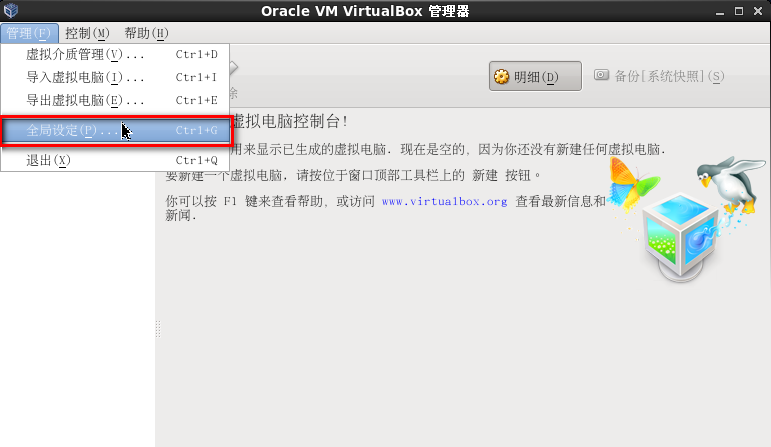
2,选择“扩展”
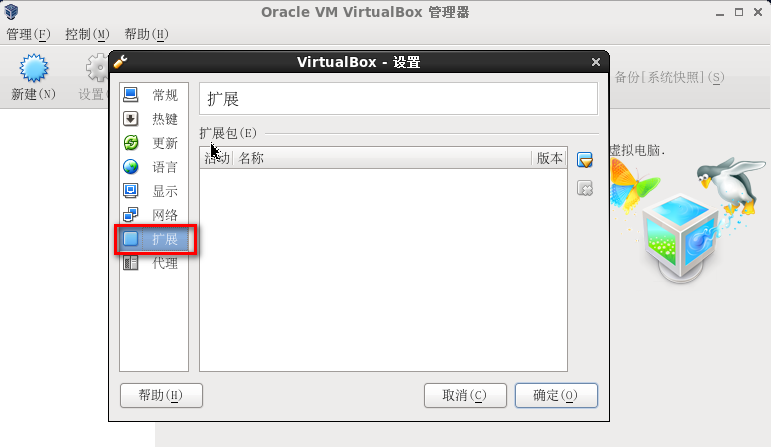
3,选择“Oracle_VM_VirtualBox_Extension_Pack-4.3.26-98988.vbox-extpack”文件。
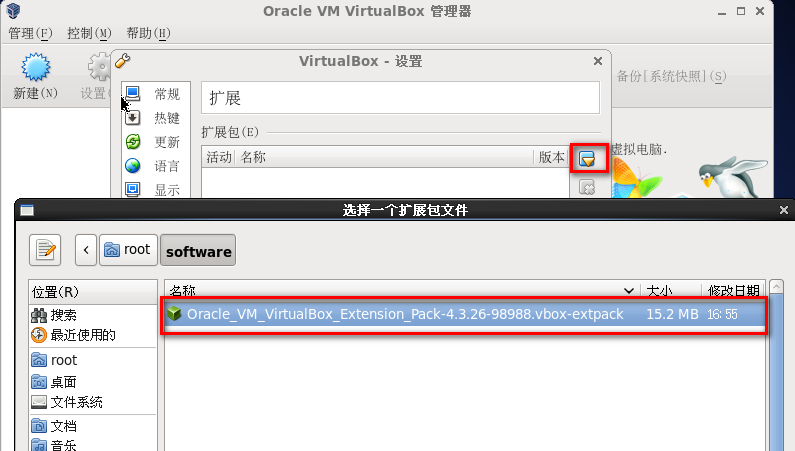
4,点击“安装”。
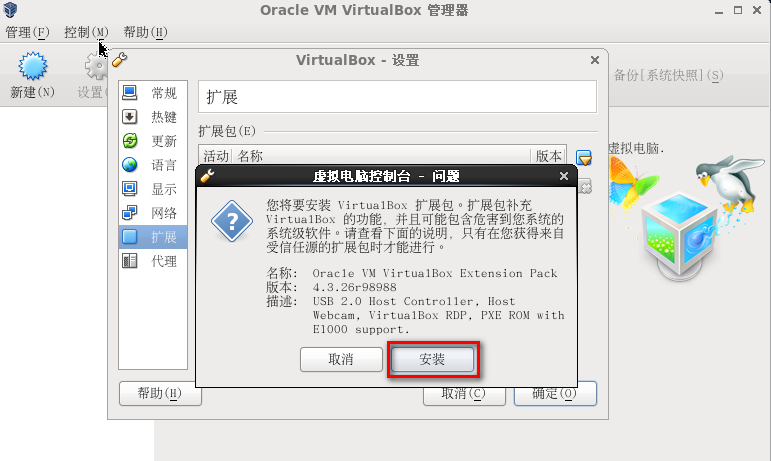
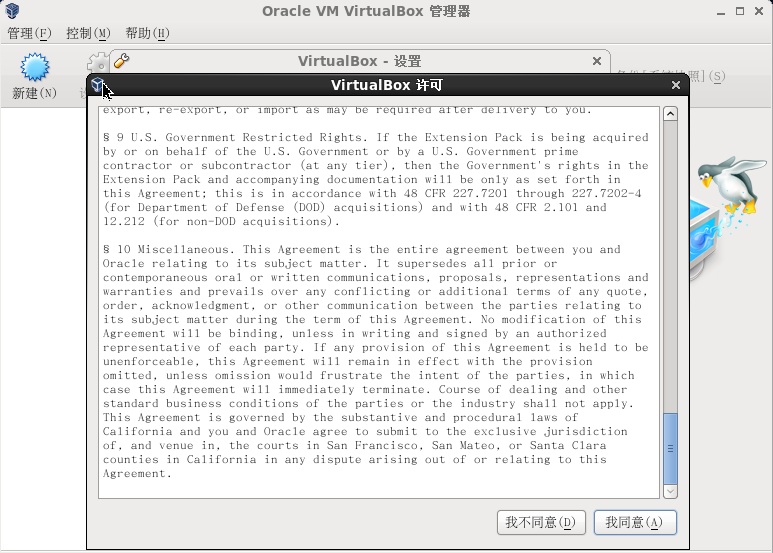
5,安装成功。
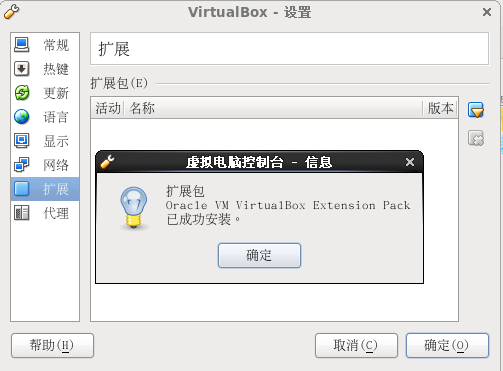
三,常见错误
1,下载VirtualBox-4.3-4.3.26_98988_el6-1.x86_64.rpm安装,报如下错:
Makefile:183: * Error: unable to find the sources of your current Linux kernel. Specify KERN_DIR= and run Make again\u3002 \u505c\u6b62\u3002
原因:没有内核原文件
解决方法:
先安装gcc kernel kernel-devel等程序
#yum install gcc 从软件仓库下载gcc,然后安装,这个是编译器
#yum install make 安装make,这个是自动编译源码的工具,写好makefile就可以方便编译
#yum install kernel-headers 安装内核,编译内核,驱动必要的
#yum install kernel-devel 同上
#yum install kernel2,启动virtualbox时,报如下错:
# virtualbox
WARNING: The vboxdrv kernel module is not loaded. Either there is no module
available for the current kernel (2.6.32-504.12.2.el6.x86_64) or it failed to
load. Please recompile the kernel module and install it by
sudo /etc/init.d/vboxdrv setup
You will not be able to start VMs until this problem is fixed.解决方法:执行#/etc/init.d/vboxdrv setup








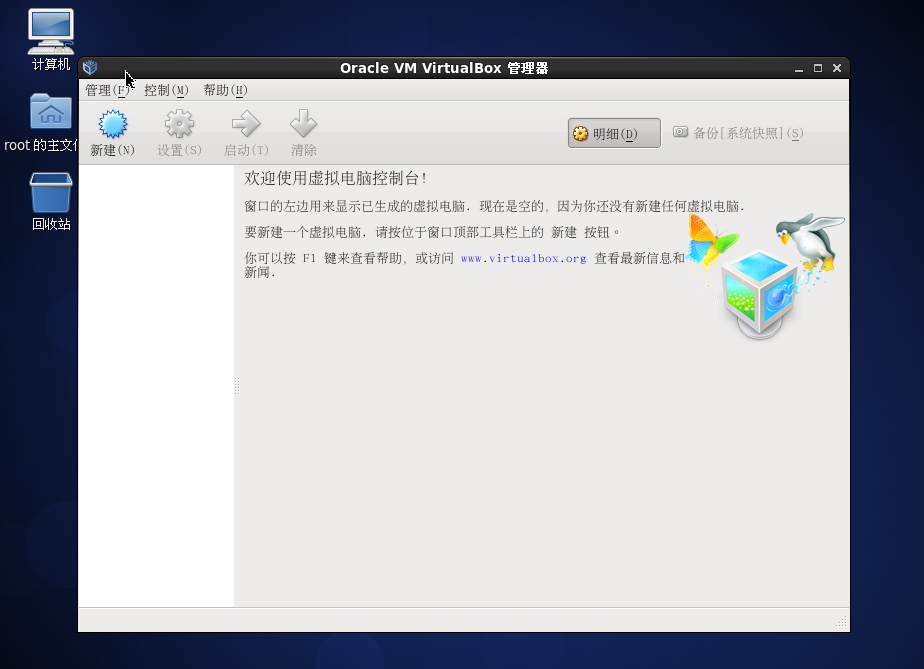
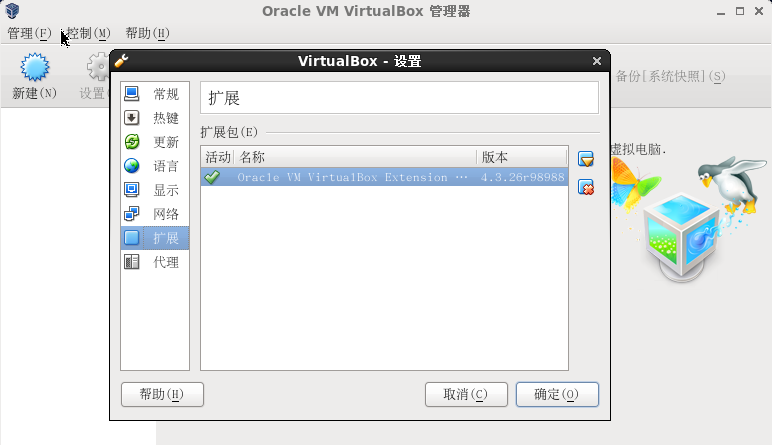














 3677
3677











 被折叠的 条评论
为什么被折叠?
被折叠的 条评论
为什么被折叠?








